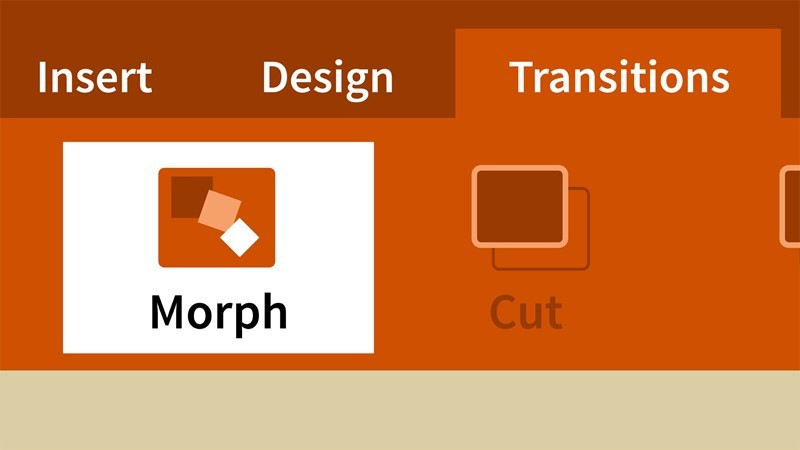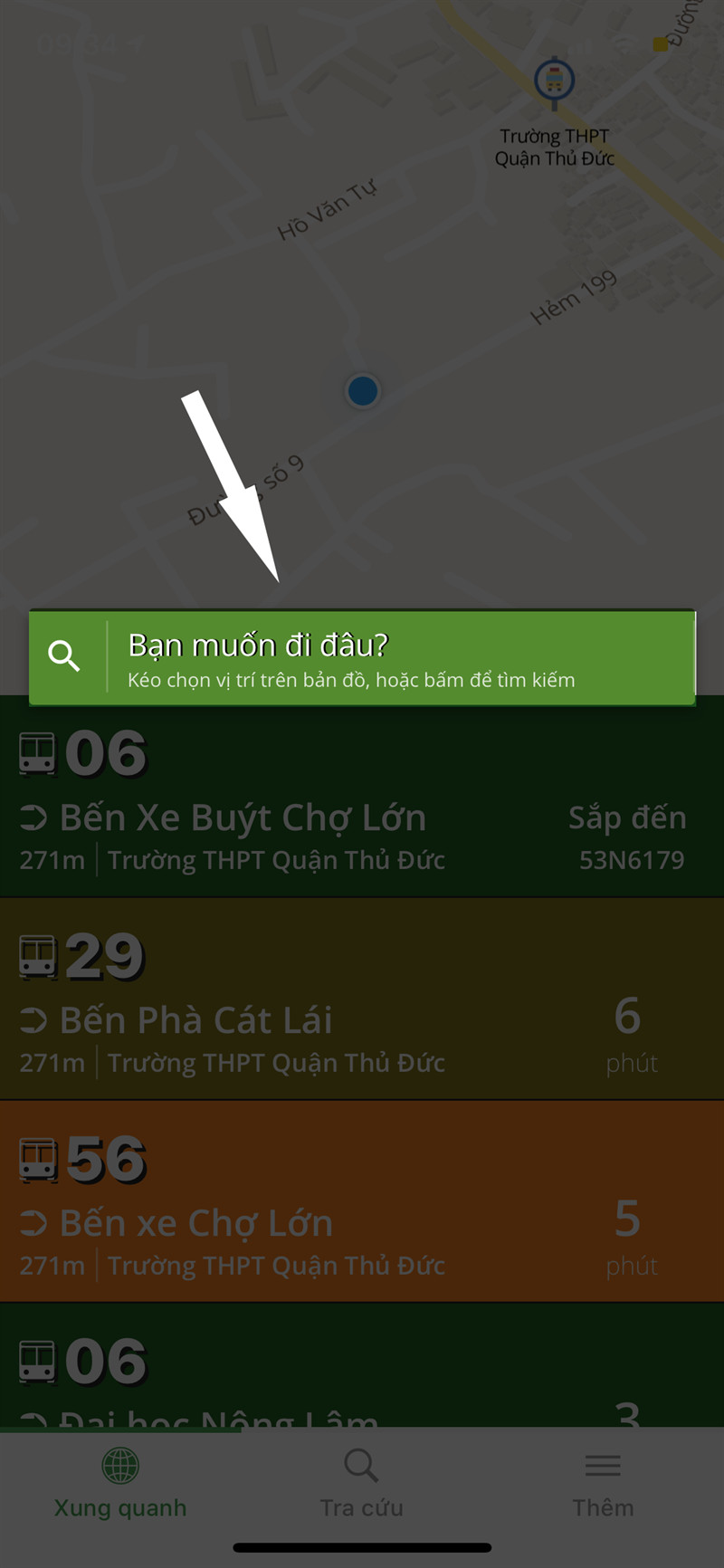Bạn đã bao giờ dùng Messenger trên máy tính hay điện thoại của người khác và muốn gỡ tài khoản của mình sau khi sử dụng xong? Việc này tưởng chừng đơn giản nhưng đôi khi lại gặp phải một số khó khăn. Bài viết này trên tintucgameonline.net sẽ hướng dẫn bạn cách gỡ tài khoản Messenger trên điện thoại, máy tính và các thiết bị khác một cách chi tiết và dễ hiểu.
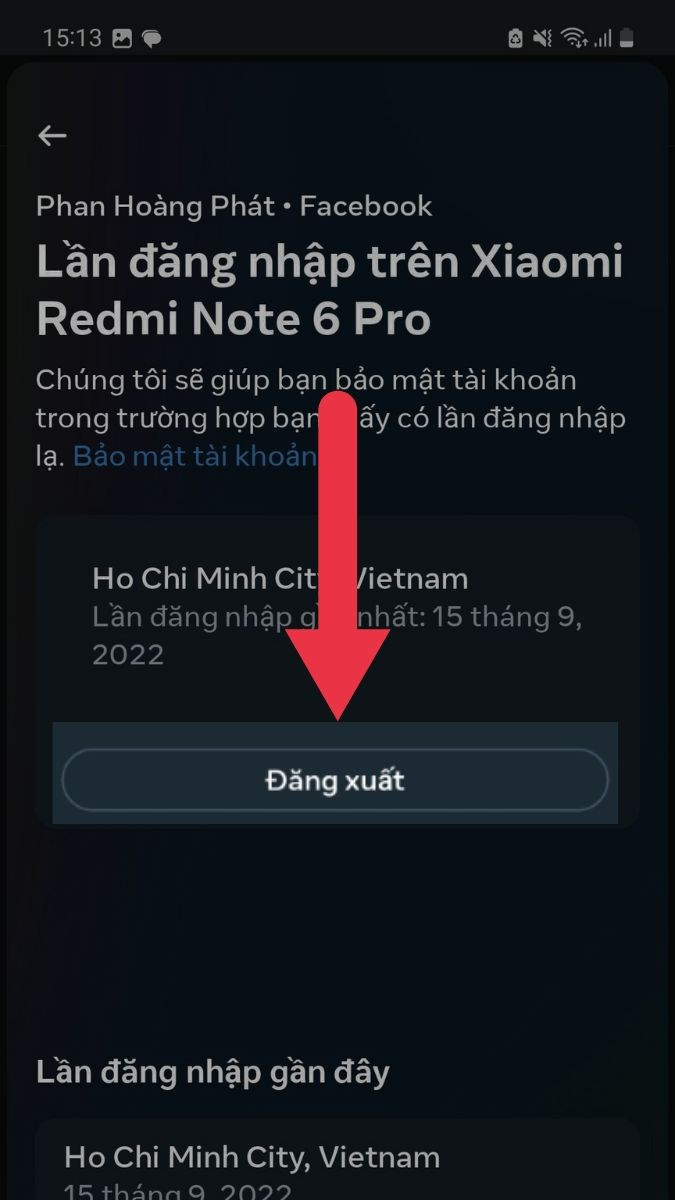
Tại Sao Không Gỡ Được Tài Khoản Messenger?
Có một số nguyên nhân khiến bạn không thể gỡ tài khoản Messenger như mong muốn:
- Messenger tự động lưu đăng nhập: Messenger được thiết kế để lưu ít nhất một tài khoản đã đăng nhập thành công trên thiết bị. Điều này có nghĩa là bạn cần có ít nhất hai tài khoản đã đăng nhập trên cùng một thiết bị thì mới có thể gỡ bỏ một trong số đó.
- Lỗi phiên bản cũ: Nếu bạn đang sử dụng phiên bản Messenger cũ, một số tính năng, bao gồm cả việc gỡ tài khoản, có thể bị lỗi. Hãy cập nhật lên phiên bản mới nhất hoặc gỡ cài đặt và cài đặt lại ứng dụng.
- Xung đột phần mềm: Việc sử dụng quá nhiều ứng dụng cùng lúc, đặc biệt là các ứng dụng chạy ngầm, có thể gây xung đột phần mềm và ảnh hưởng đến hoạt động của Messenger. Khởi động lại thiết bị, gỡ bỏ bớt ứng dụng không cần thiết hoặc khôi phục cài đặt gốc có thể giải quyết vấn đề này.
Gỡ Tài Khoản Messenger Trên Điện Thoại (iOS & Android)
Hướng dẫn nhanh:
Mở ứng dụng Facebook > Nhấn vào ảnh đại diện > Cài đặt > Mật khẩu và bảo mật > Nơi bạn đăng nhập > Chọn tài khoản Messenger > Chọn thiết bị > Đăng xuất.
Hướng dẫn chi tiết:
- Mở ứng dụng Facebook và nhấn vào ảnh đại diện của bạn.
- Chọn “Cài đặt”.
- Chọn “Mật khẩu và bảo mật”.
- Chọn “Nơi bạn đăng nhập”.
- Tìm đến tài khoản Messenger bạn muốn gỡ.
- Chọn thiết bị bạn muốn đăng xuất.
- Nhấn “Đăng xuất”.
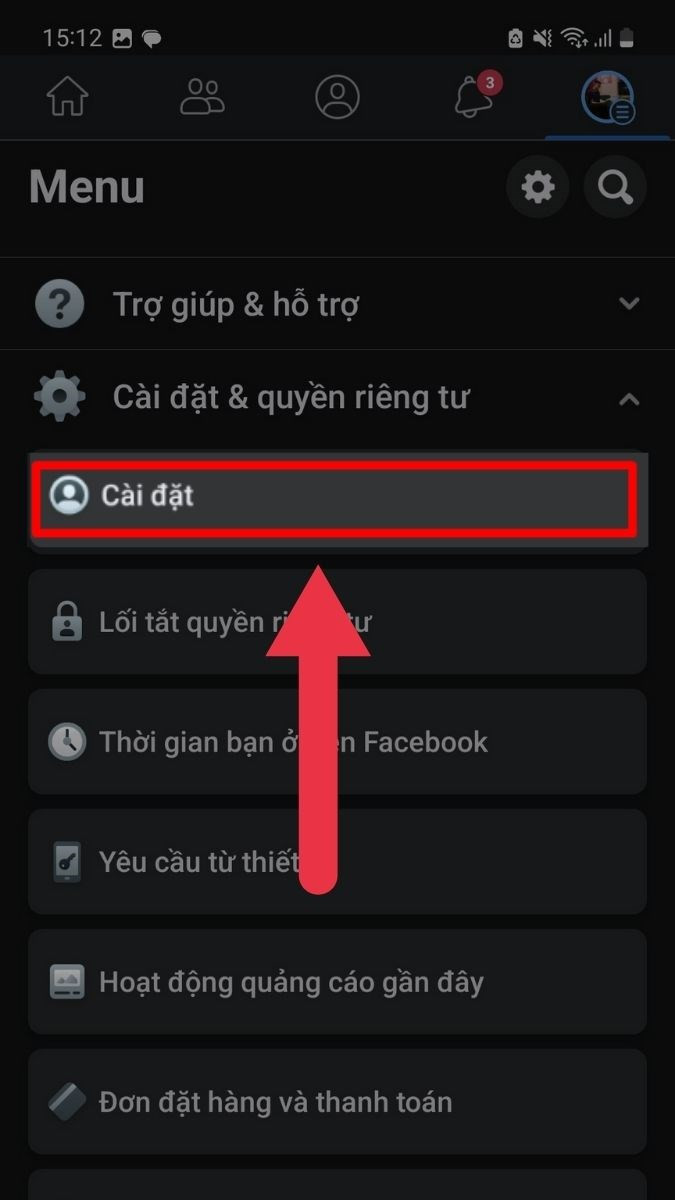 Chọn Cài Đặt
Chọn Cài Đặt
Gỡ Tài Khoản Messenger Trên Máy Tính
Hướng dẫn nhanh:
Mở Facebook trên máy tính > Nhấn vào ảnh đại diện > Cài đặt & quyền riêng tư > Cài đặt > Mật khẩu và bảo mật > Nơi bạn đăng nhập > Chọn tài khoản Messenger > Chọn thiết bị > Đăng xuất.
Hướng dẫn chi tiết:
- Truy cập Facebook trên máy tính.
- Nhấn vào ảnh đại diện và chọn “Cài đặt & quyền riêng tư”.
- Chọn “Cài đặt”.
- Chọn “Mật khẩu và bảo mật”.
- Chọn “Nơi bạn đăng nhập”.
- Tìm đến tài khoản Messenger bạn muốn gỡ.
- Chọn thiết bị cần đăng xuất.
- Nhấn “Đăng xuất”.
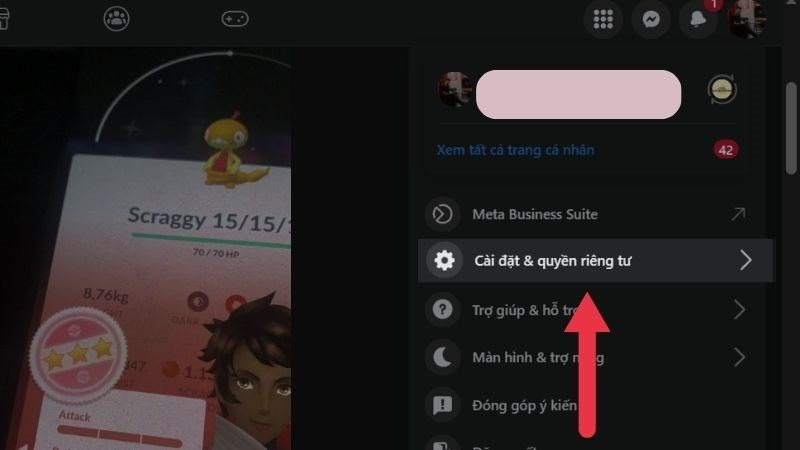 Chọn Cài Đặt Quyền Riêng Tư
Chọn Cài Đặt Quyền Riêng Tư
Gỡ Tài Khoản Messenger Trực Tiếp Trên Thiết Bị Khác
Phương pháp này áp dụng cho cả Android, iOS và máy tính.
Hướng dẫn nhanh:
Mở Messenger > Cài đặt > Chuyển tài khoản > Chọn tài khoản cần gỡ > Xóa.
Hướng dẫn chi tiết:
- Mở ứng dụng Messenger.
- Nhấn vào mục “Cài đặt”.
- Chọn “Chuyển tài khoản”.
- Vuốt sang trái trên tài khoản bạn muốn xóa.
- Nhấn “Xóa”.
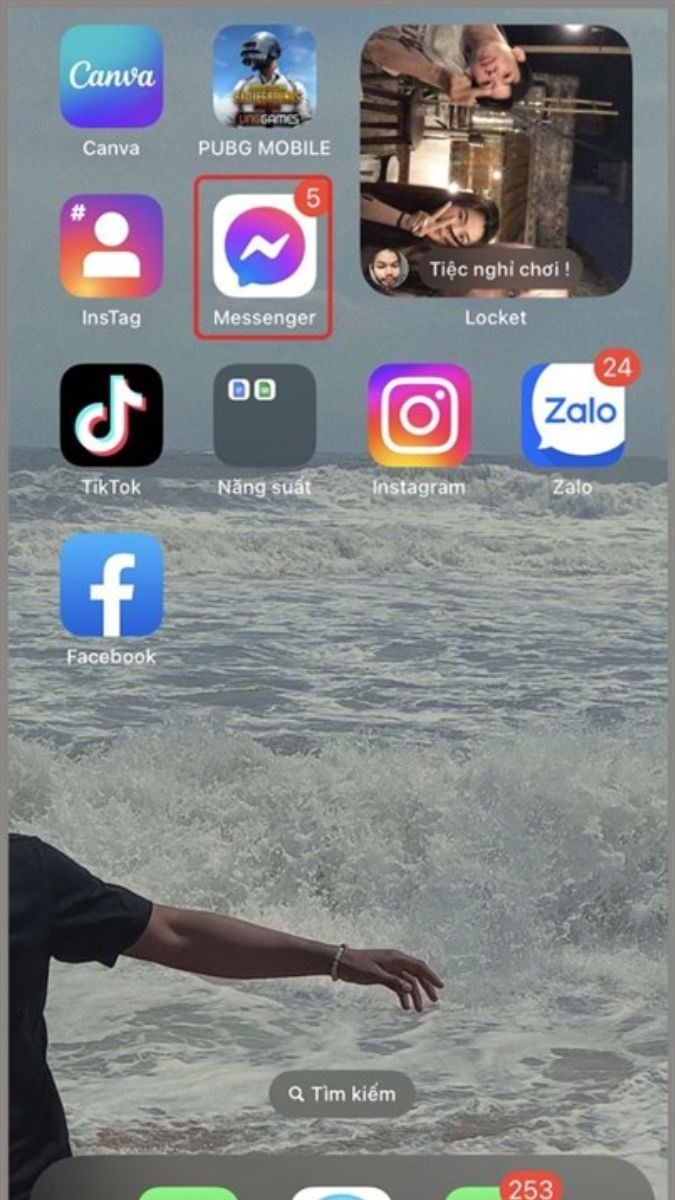 Bạn truy cập vào Messenger
Bạn truy cập vào Messenger
Hy vọng bài viết này đã giúp bạn gỡ tài khoản Messenger một cách dễ dàng. Nếu bạn có bất kỳ thắc mắc nào, hãy để lại bình luận bên dưới!